当你使用win10电脑的时候,就会对我们需要的浏览器进行上网操作,其中edge浏览器是将该电脑自带的一款浏览器,不管是性能方面还是稳定性方面,都是极好的,大家使用起来体验感十分的不错,我们在使用该浏览器进行操作的时候,一般在页面右侧的位置会显示出一个边栏应用程序,但是有的小伙伴发现右侧边栏没有应用图标,那么我们该如何解决呢,下方是关于如何使用edge浏览器解决右侧没有显示边栏应用的具体操作方法,如果你需要的情况下可以看看方法教程,希望对大家有所帮助。
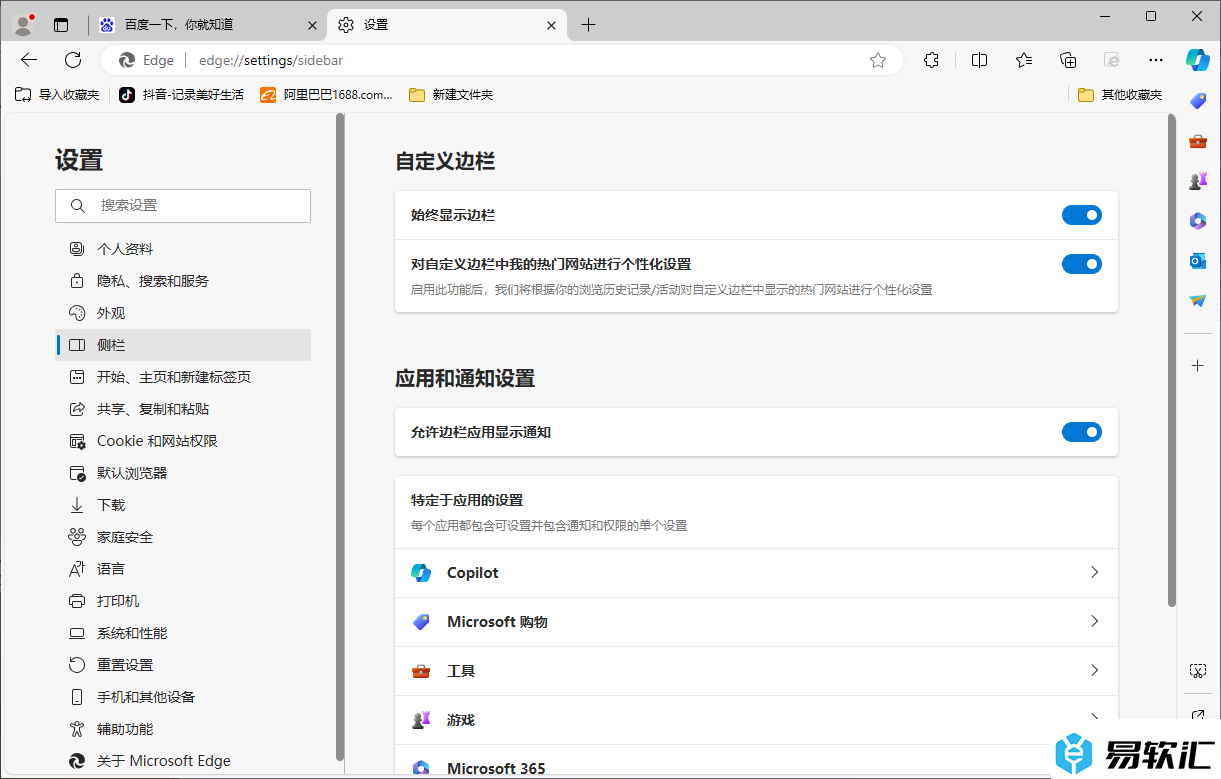
方法步骤
1.首先,我们需要在电脑桌面上将edge浏览器双击打开。
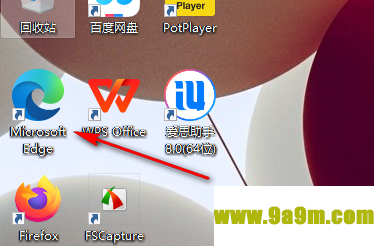
2.随后进入到页面中,在页面的右侧你可以查看到没有任何的边栏应用图标显示。
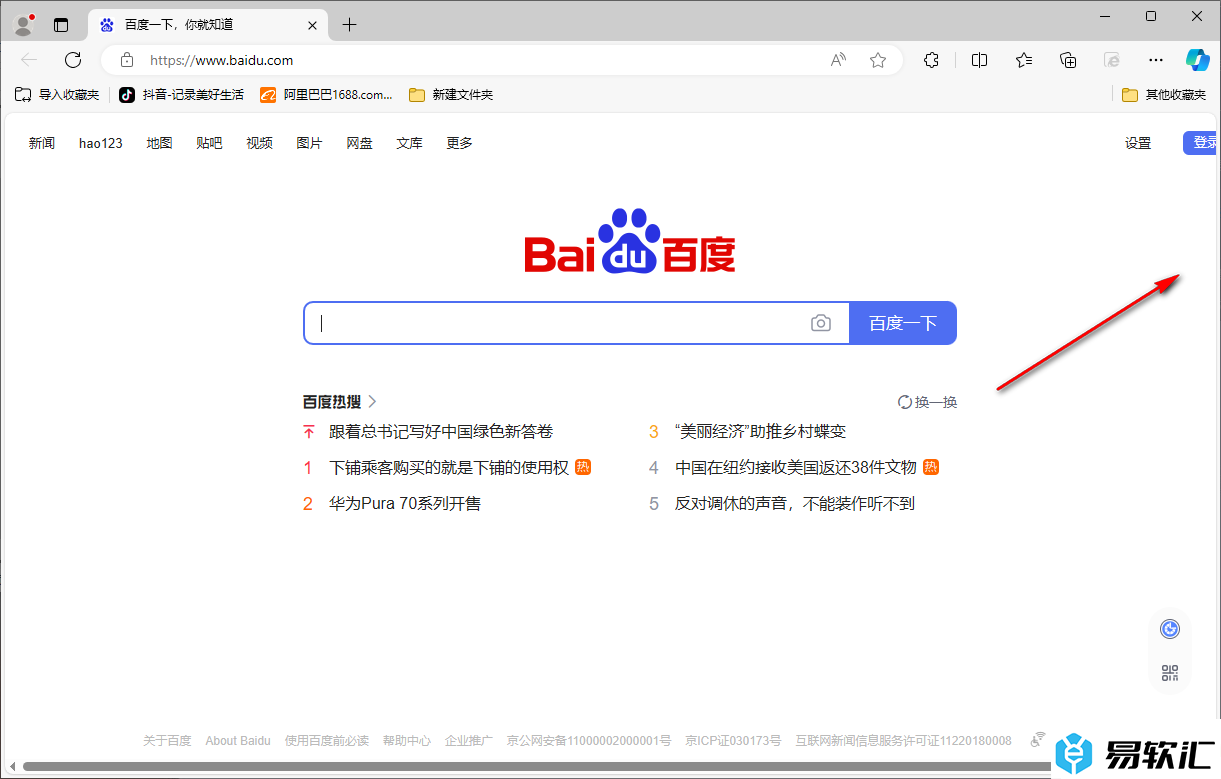
3.那么这时我们就可以将鼠标定位到页面右侧上方的【…】图标的位置,将其点击一下,然后将下拉选项中的【设置】选项进行点击。
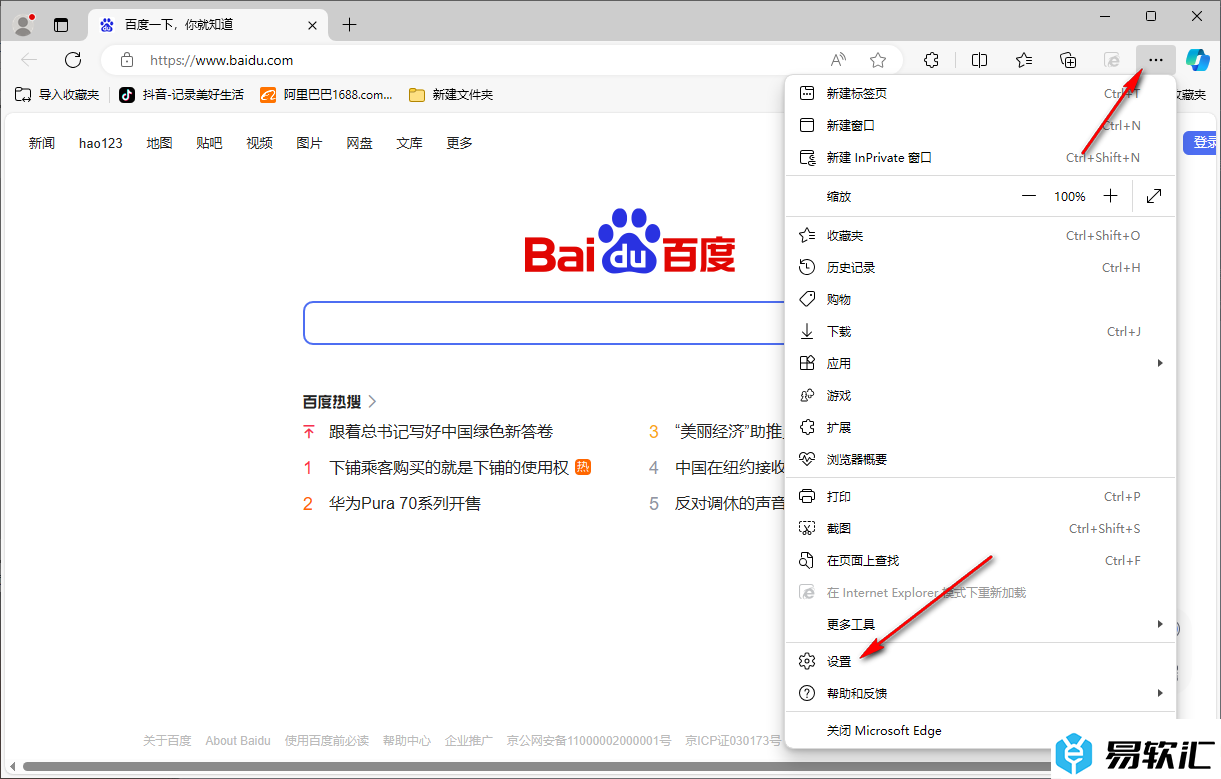
4.这时,我们就可以进入到设置窗口中,在页面左侧点击【边栏】选项,在页面右侧找到【始终显示边栏】选项。
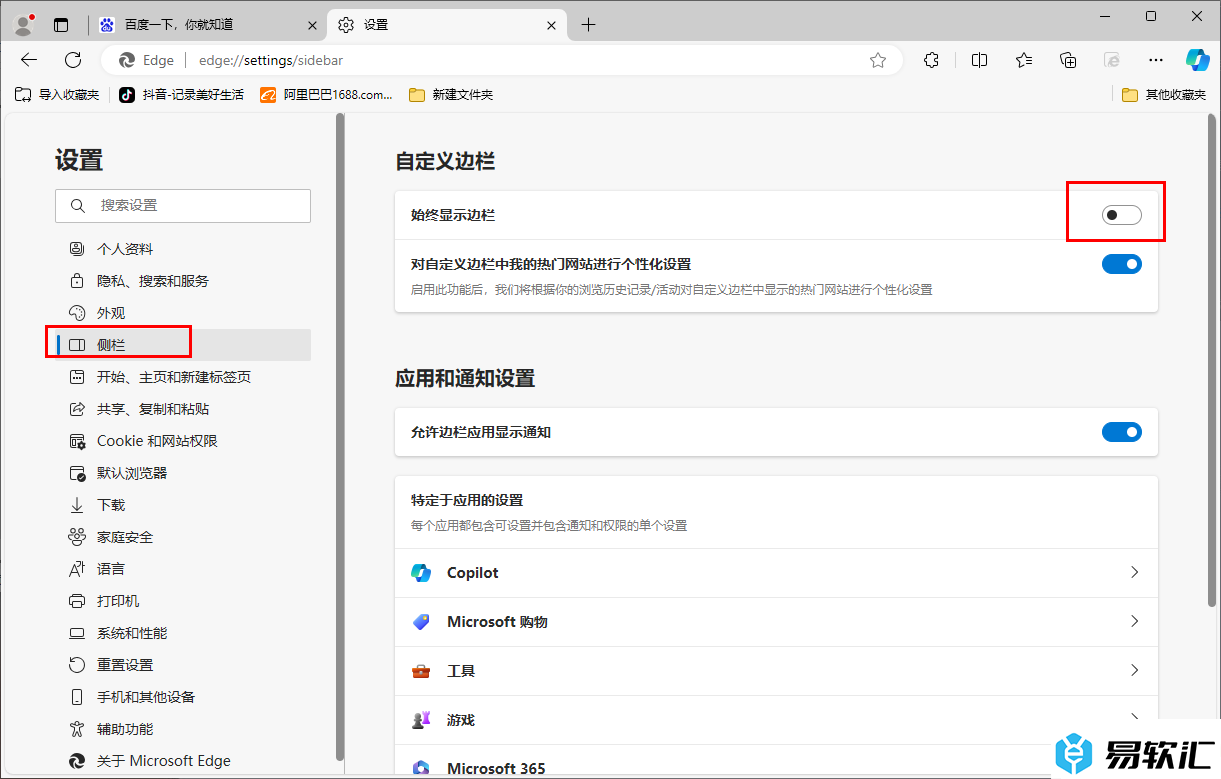
5.我们将其开关按钮点击打开,那么在页面右侧的边栏位置即可显示出相应的边栏应用图标,如图所示。
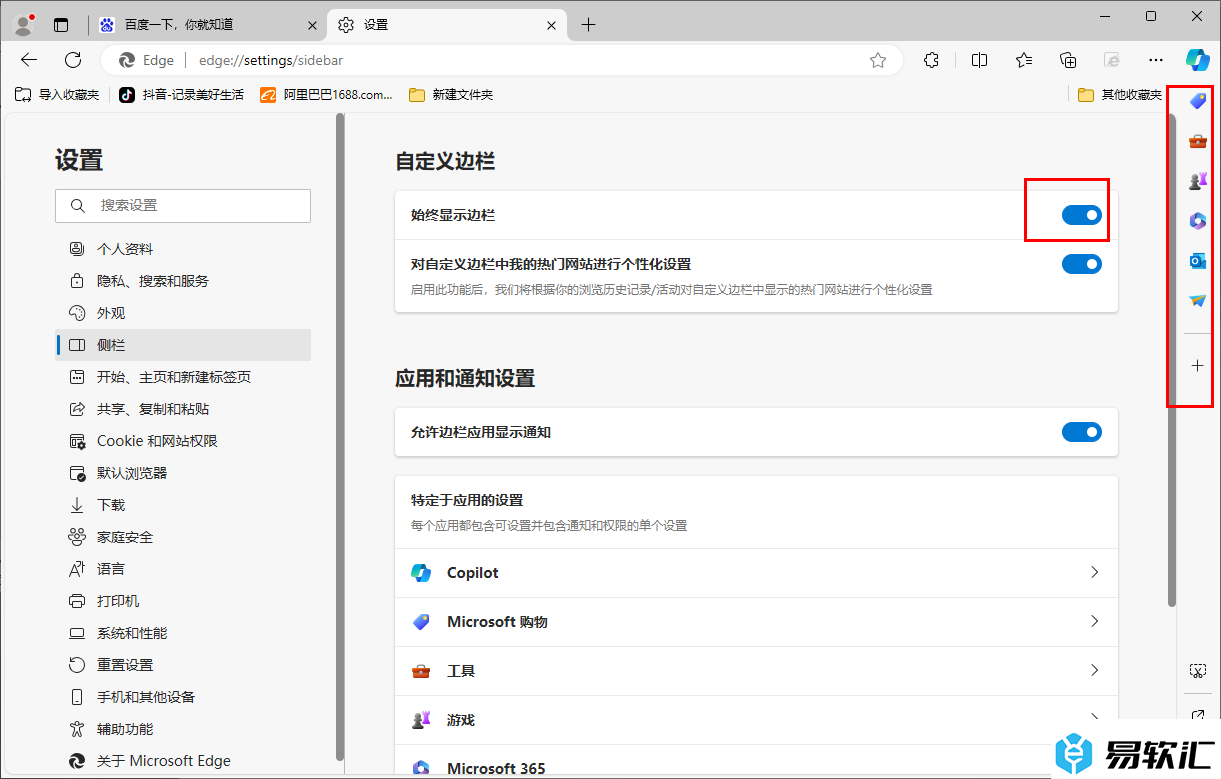
以上就是关于如何使用edge浏览器显示边栏应用图标的具体操作方法,我们在使用该浏览器的过程中,如果发现边栏功能没有启用,那么我们按照上述的教程将其启用就好了,感兴趣的话可以操作试试。






